IDENTIFICATION DIVISION.
PROGRAM-ID. NOSHOW.
ENVIRONMENT DIVISION.
DATA DIVISION.
WORKING-STORAGE SECTION.
01 PASSWORD PIC X(25).
PROCEDURE DIVISION.
A00-BEGIN.
DISPLAY "ENTER YOUR PASSWORD: " LINE 5 COLUMN 10
ERASE SCREEN.
ACCEPT PASSWORD WITH NO ECHO.
STOP RUN.
|
11.2.5.5 Assigning Default Values to Data Fields
Use the DEFAULT phrase to assign a value to an ACCEPT data item whenever:
- The program requires a value, and the operator does not have a value for the data item.
- There is a high probability that the default value is identical in most of the records, as where a constant (such as a state's abbreviation) is used in a mailing list.
When you use the DEFAULT phrase, the program executes as if the default value had been typed in when you press Return. However, the value is not automatically displayed on the screen.
You can also use the CURRENT VALUE phrase with the DEFAULT phrase to specify that the default input value is the initial value of the ACCEPT destination item.
Example 11-9 and Figure 11-9 show how to use the DEFAULT phrase to specify default input values. (The value must be an alphanumeric data name, a nonnumeric literal, or figurative constant.) The example uses the "TO-BE-SUPPLIED" abbreviations "[TBS]" and " ***[TBS]****" and +00.00 as the default values for three data items in the program.
| Example 11-9 Using the DEFAULT Phrase | |||
|---|---|---|---|
IDENTIFICATION DIVISION.
PROGRAM-ID. TRYDEF.
ENVIRONMENT DIVISION.
DATA DIVISION.
WORKING-STORAGE SECTION.
01 DATA1A PIC 9(12).
01 NAME1A PIC XXXXX.
01 PRICEA PIC S99V99.
01 DATA123.
02 NAME1B PIC XXXXX.
02 PIC XX VALUE SPACES.
02 DATA1B PIC XXXXXXXXXXXX.
02 PIC XXX VALUE SPACES.
02 PRICEB PIC $99.99-.
01 NAME-DEFAULT PIC XXXXX VALUE "[TBS]".
01 COL-NUM PIC 99 VALUE 10.
PROCEDURE DIVISION.
A00-DEFAULT-TEST.
DISPLAY "*********PLEASE ENTER THE FOLLOWING INFORMATION*********"
LINE 5 COLUMN 15
REVERSED BLINKING
ERASE SCREEN.
DISPLAY "********************************************************"
LINE 7 COLUMN 15.
DISPLAY " Part Part Part ---------STORED AS-----------"
LINE 9 COLUMN 15.
DISPLAY " Name Number Price Name Number Price"
LINE 10 COLUMN 15.
DISPLAY "Defaults --->[TBS] ***[TBS]**** +00.00"
LINE 11 COLUMN 2.
DISPLAY "----- ------------ ------"
LINE 12 COLUMN 15.
DISPLAY "********************************************************"
LINE 20 COLUMN 15.
DISPLAY "5. " REVERSED BLINKING LINE 18 COLUMN COL-NUM.
DISPLAY "4. " REVERSED BLINKING LINE 17 COLUMN COL-NUM.
DISPLAY "3. " REVERSED BLINKING LINE 16 COLUMN COL-NUM.
DISPLAY "2. " REVERSED BLINKING LINE 15 COLUMN COL-NUM.
DISPLAY "1. " REVERSED BLINKING LINE 14 COLUMN COL-NUM.
DISPLAY " " LINE 13 COLUMN 15.
PERFORM A05-GET-DATA 5 TIMES.
DISPLAY " " LINE 22 COLUMN 1.
STOP RUN.
A05-GET-DATA.
ACCEPT NAME1A
PROTECTED
DEFAULT NAME-DEFAULT
LINE PLUS COLUMN 15 ERASE TO END OF LINE.
ACCEPT DATA1A
PROTECTED
DEFAULT "***[TBS]****"
COLUMN 21.
ACCEPT PRICEA
PROTECTED
WITH CONVERSION
DEFAULT ZERO
COLUMN 34.
MOVE NAME1A TO NAME1B.
MOVE DATA1A TO DATA1B.
MOVE PRICEA TO PRICEB.
DISPLAY DATA123 REVERSED COLUMN 44.
|
Figure 11-9 Accepting Data with the DEFAULT Phrase
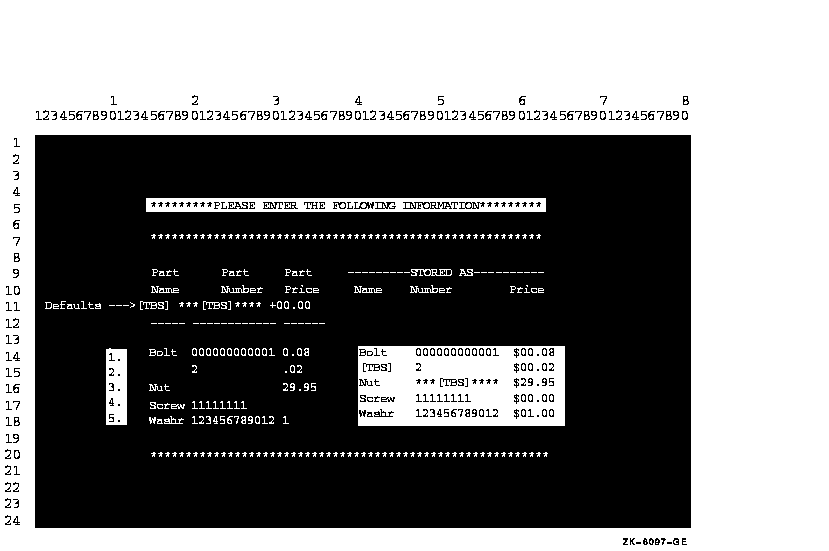
11.2.6 Using Terminal Keys to Define Special Program Functions
Use the CONTROL KEY IN phrase of the ACCEPT statement to tailor your screen-handling programs to give special meanings to any or all of these keys on your terminal:
- Cursor positioning keys (up arrow, down arrow, left arrow, and right arrow keys)
- Program function keys (PF1, PF2, PF3, and PF4)
- Function keys (F6 to F20)
- Keypad keys (if in application keypad mode) 0 to 9, minus (--), comma (,), period (.), ENTER, FIND, INSERT HERE, REMOVE, SELECT, PREV SCREEN, NEXT SCREEN
You can use the CONTROL KEY IN phrase to accept data and to terminate it with a control key or to allow a user to press only a control key (for menu applications).
Table 11-2 lists the characters returned to the data name specified in the CONTROL KEY IN phrase.
Table 11-2 is for VT100 and later series terminals. Depending on your terminal type, certain keys listed in this table are not applicable to your terminal keyboard.
| Characters Returned in the Data Name Specified by CONTROL KEY IN | |||
|---|---|---|---|
| Key Name | Keypad or Keyboard Name | First1 | Remaining (Notes) |
| Cursor up | up arrow | CSI | A |
| Cursor down | down arrow | CSI | B |
| Cursor right | right arrow | CSI | C |
| Cursor left | left arrow | CSI | D |
| Program function | PF1 | SS3 | P |
| Program function | PF2 | SS3 | Q |
| Program function | PF3 | SS3 | R |
| Program function | PF4 | SS3 | S |
| Keypad | left blank | SS3 | P |
| Keypad | center blank | SS3 | Q |
| Keypad | right blank | SS3 | R |
| Keypad | 0 | SS3 | p |
| Keypad | 1 | SS3 | q |
| Keypad | 2 | SS3 | r |
| Keypad | 3 | SS3 | s |
| Keypad | 4 | SS3 | t |
| Keypad | 5 | SS3 | u |
| Keypad | 6 | SS3 | v |
| Keypad | 7 | SS3 | w |
| Keypad | 8 | SS3 | x |
| Keypad | 9 | SS3 | y |
| Keypad | - | SS3 | m |
| Keypad | , | SS3 | l |
| Keypad | . | SS3 | n |
| Keypad | ENTER | SS3 | M |
| Keypad | FIND | CSI | 1~ |
| Keypad | INSERT HERE | CSI | 2~ |
| Keypad | REMOVE | CSI | 3~ |
| Keypad | SELECT | CSI | 4~ |
| Keypad | PREV SCREEN | CSI | 5~ |
| Keypad | NEXT SCREEN | CSI | 6~ |
| Tab | Tab | 9 | |
| Return | Return | 13 | |
| Function key | HOLD SCREEN | Not Available | |
| Function key | PRINT SCREEN | Not Available | |
| Function key | SET-UP | Not Available | |
| Function key | DATA/TALK | Not Available | |
| Function key | BREAK | Not Available | |
| Function key | F6 2 | CSI | 17~ |
| Function key | F7 | CSI | 18~ |
| Function key | F8 | CSI | 19~ |
| Function key | F9 | CSI | 20~ |
| Function key | F10 | CSI | 21~ |
| Function key | F11 (ESC) | CSI | 23~ |
| Function key | F12 (BS) | CSI | 24~ |
| Function key | F13 (LF) | CSI | 25~ |
| Function key | F14 | CSI | 26~ |
| Function key | F15 (HELP) | CSI | 28~ |
| Function key | F16 (DO) | CSI | 29~ |
| Function key | F17 | CSI | 31~ |
| Function key | F18 | CSI | 32~ |
| Function key | F19 | CSI | 33~ |
| Function key | F20 | CSI | 34~ |
| Ctrl/A | 1 | ||
| Ctrl/B | 2 | ||
| Ctrl/C | Not Available | ||
| Ctrl/D | 4 | (on OpenVMS Alpha) | |
| Ctrl/D | Results depend on presence or absence of the AT END phrase in the ACCEPT statement | (on Tru64 UNIX) | |
| Ctrl/E | 5 | ||
| Ctrl/F | 6 | ||
| Ctrl/G | 7 | ||
| Ctrl/H | 8 | ||
| Ctrl/I (Tab) | 9 | ||
| Ctrl/J | 10 | ||
| Ctrl/K | 11 | ||
| Ctrl/L | 12 | ||
| Ctrl/M (Return) | 13 | ||
| Ctrl/N | 14 | ||
| Ctrl/O | Not Available | (on OpenVMS Alpha) | |
| Ctrl/O | 15 | (on Tru64 UNIX) | |
| Ctrl/P | 16 | ||
| Ctrl/Q | Not Available | ||
| Ctrl/R | 18 | ||
| Ctrl/S | Not Available | ||
| Ctrl/T | Depends on SET CONTROL Setting | (on OpenVMS Alpha) | |
| Ctrl/T | 20 | (on Tru64 UNIX) | |
| Ctrl/U | 21 | ||
| Ctrl/V | 22 | ||
| Ctrl/W | 23 | ||
| Ctrl/X | 24 | ||
| Ctrl/Y | Not Available | (on OpenVMS Alpha) | |
| Ctrl/Y | 25 | (on Tru64 UNIX) | |
| Ctrl/Z | Results depend on presence or absence of the AT END phrase in the ACCEPT statement | (on OpenVMS Alpha) | |
| Ctrl/Z | Not Available | (on Tru64 UNIX) | |
1The CSI and SS3 characters are shown for your information only. You need not check for their presence because the remaining characters are unique and need no qualification.
2For F6, you must have specified $ SET TERMINAL/NOLINE_EDITING before running your program.
The definition and value of the CSI and SS3 characters used in Table 11-2 follow:
01 SS3X PIC 9999 COMP VALUE 143. 01 SS3 REDEFINES SS3X PIC X. 01 CSIX PIC 9999 COMP VALUE 155. 01 CSI REDEFINES CSIX PIC X. |
Figure 11-10 and Figure 11-11 show the Compaq COBOL control keys for various terminals. The shaded keys correspond to the keypad names in Table 11-2, which lists the characters returned to the application program.
In Figure 11-11, your keyboard may differ slightly, but the Compaq COBOL control keys are as pictured. |
Figure 11-10 Compaq COBOL Control Keys on the Standard VT100 Keypad and Keyboard
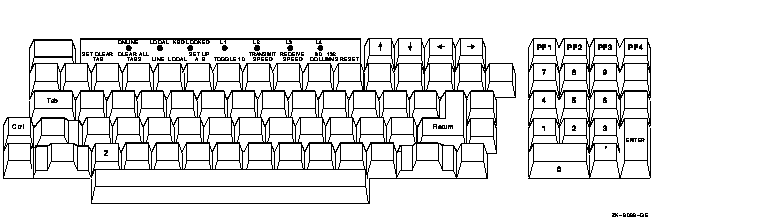
Figure 11-11 Compaq COBOL Control Keys on a Typical VT200 or Later Keypad and Keyboard
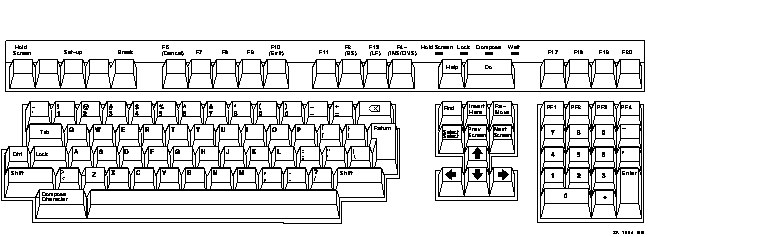
Example 11-10 shows you how to use the CONTROL KEY phrase to handle arrow keys, program function keys, keypad keys, Ctrl/Z, Tab, and Return.
When you use this phrase, you allow program function keys and arrow keys, as well as Return and Tab keys, to terminate input. This phrase also permits you to use those keys to move the cursor and to make menu selections without typing any data on the screen.
To activate the auxiliary keypad, your program must execute DISPLAY ESC "=". You must also define ESC as the escape character. Refer to Example 11-10. |
In Example 11-10, the terminator key codes are displayed on the screen.
| Example 11-10 Using the CONTROL KEY IN Phrase |
|---|
IDENTIFICATION DIVISION.
PROGRAM-ID. SPECIAL.
ENVIRONMENT DIVISION.
CONFIGURATION SECTION.
SPECIAL-NAMES.
SYMBOLIC CHARACTERS
CR-VAL CSI-VAL Ctrl-Z-VAL SS3-VAL TAB-VAL ESC
ARE 14 156 27 144 10 28.
DATA DIVISION.
WORKING-STORAGE SECTION.
*
* The code returned will be the same regardless of
* terminal type.
*
01 CONTROL-KEY.
02 FIRST-CHAR-CONTROL-KEY PIC X.
88 CR VALUE CR-VAL.
88 CSI VALUE CSI-VAL.
88 Ctrl-Z VALUE Ctrl-Z-VAL.
88 SS3 VALUE SS3-VAL.
88 TAB VALUE TAB-VAL.
02 REMAINING-CHAR-CONTROL-KEY PIC XXXX.
88 UP-ARROW VALUE "A".
88 DOWN-ARROW VALUE "B".
88 RIGHT-ARROW VALUE "C".
88 LEFT-ARROW VALUE "D".
88 PF1 VALUE "P".
88 PF2 VALUE "Q".
88 PF3 VALUE "R".
88 PF4 VALUE "S".
88 AUX0 VALUE "p".
88 AUX1 VALUE "q".
88 AUX2 VALUE "r".
88 AUX3 VALUE "s".
88 AUX4 VALUE "t".
88 AUX5 VALUE "u".
88 AUX6 VALUE "v".
88 AUX7 VALUE "w".
88 AUX8 VALUE "x".
88 AUX9 VALUE "y".
88 AUXMINUS VALUE "m".
88 AUXCOMMA VALUE "l".
88 AUXPERIOD VALUE "n".
88 AUXENTER VALUE "M".
PROCEDURE DIVISION.
P0.
*
* DISPLAY ESC "=" puts you in alternate keypad mode
*
DISPLAY ESC "=".
DISPLAY " " ERASE SCREEN.
P1.
DISPLAY "Press a directional arrow, PF, Return, Tab, "
LINE 3 COLUMN 4.
DISPLAY "or auxiliary keypad key (Ctrl/Z stops loop)"
LINE 4 COLUMN 4.
ACCEPT CONTROL KEY IN CONTROL-KEY AT END GO TO P2.
IF CR DISPLAY "RETURN" LINE 10 COLUMN 5 ERASE LINE GO TO P1.
IF TAB DISPLAY "\TAB" LINE 10 COLUMN 5 ERASE LINE GO TO P1.
IF PF1 DISPLAY "PF1" LINE 10 COLUMN 5 ERASE LINE GO TO P1.
IF PF2 DISPLAY "PF2" LINE 10 COLUMN 5 ERASE LINE GO TO P1.
IF PF3 DISPLAY "PF3" LINE 10 COLUMN 5 ERASE LINE GO TO P1.
IF PF4 DISPLAY "PF4" LINE 10 COLUMN 5 ERASE LINE GO TO P1.
IF UP-ARROW DISPLAY "UP-ARROW" LINE 10 COLUMN 5 ERASE LINE
GO TO P1.
IF DOWN-ARROW DISPLAY "DOWN-ARROW" LINE 10 COLUMN 5
ERASE LINE GO TO P1.
IF LEFT-ARROW DISPLAY "LEFT-ARROW" LINE 10 COLUMN 5
ERASE LINE GO TO P1.
IF RIGHT-ARROW DISPLAY "RIGHT-ARROW" LINE 10 COLUMN 5
ERASE LINE GO TO P1.
IF AUX0 DISPLAY "AUXILIARY KEYPAD 0" LINE 10 COLUMN 5
ERASE LINE GO TO P1.
IF AUX1 DISPLAY "AUXILIARY KEYPAD 1" LINE 10 COLUMN 5
ERASE LINE GO TO P1.
IF AUX2 DISPLAY "AUXILIARY KEYPAD 2" LINE 10 COLUMN 5
ERASE LINE GO TO P1.
IF AUX3 DISPLAY "AUXILIARY KEYPAD 3" LINE 10 COLUMN 5
ERASE LINE GO TO P1.
IF AUX4 DISPLAY "AUXILIARY KEYPAD 4" LINE 10 COLUMN 5
ERASE LINE GO TO P1.
IF AUX5 DISPLAY "AUXILIARY KEYPAD 5" LINE 10 COLUMN 5
ERASE LINE GO TO P1.
IF AUX6 DISPLAY "AUXILIARY KEYPAD 6" LINE 10 COLUMN 5
ERASE LINE GO TO P1.
IF AUX7 DISPLAY "AUXILIARY KEYPAD 7" LINE 10 COLUMN 5
ERASE LINE GO TO P1.
IF AUX8 DISPLAY "AUXILIARY KEYPAD 8" LINE 10 COLUMN 5
ERASE LINE GO TO P1.
IF AUX9 DISPLAY "AUXILIARY KEYPAD 9" LINE 10 COLUMN 5
ERASE LINE GO TO P1.
IF AUXMINUS DISPLAY "AUXILIARY KEYPAD -" LINE 10 COLUMN 5
ERASE LINE GO TO P1.
IF AUXCOMMA DISPLAY "AUXILIARY KEYPAD ," LINE 10 COLUMN 5
ERASE LINE GO TO P1.
IF AUXPERIOD DISPLAY "AUXILIARY KEYPAD ." LINE 10 COLUMN 5
ERASE LINE GO TO P1.
IF AUXENTER DISPLAY "AUXILIARY KEYPAD ENTER" LINE 10 COLUMN 5
ERASE LINE GO TO P1.
DISPLAY "Not an allowable control key -"
"press the Return key to continue"
LINE 10 COLUMN 5
WITH BELL ERASE LINE.
ACCEPT CONTROL-KEY.
GO TO P1.
P2.
DISPLAY "Press the Return key to end this job"
LINE 11 COLUMN 5 ERASE LINE.
ACCEPT CONTROL KEY IN CONTROL-KEY LINE 12 COLUMN 5 ERASE LINE.
IF NOT CR GO TO P0
ELSE
DISPLAY "END OF JOB" LINE 13 COLUMN 35
BOLD BLINKING REVERSED BELL
ERASE SCREEN.
P3.
* DISPLAY ESC ">" WITH NO puts you out of alternate keypad mode
*
DISPLAY ESC ">" WITH NO.
STOP RUN.
|
Figure 11-12 shows a sample run of the program in Example 11-10 using the right arrow terminal key.
To expand upon Example 11-10, you can, for example, accept data in addition to specifying the CONTROL KEY phrase. This enables you to accept data and determine what to do next based on the data. You can use the CONTROL KEY phrase to move the cursor around on the screen or take a specific course of action.
Figure 11-12 Screen Display of Program SPECIAL
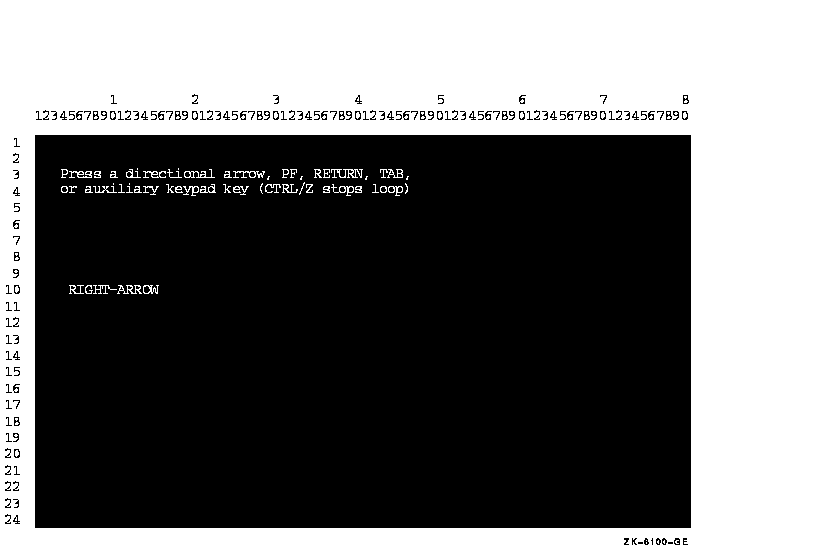
| Previous | Next | Contents | Index |